Как записать телефонные разговоры на iPhone?
Согласитесь, бывает необходимо записать разговор по телефону. Иногда негде записать что-то важное, а иногда звонят мошенники, разговор с которыми всегда пригодится: либо для полиции, либо чтобы предупредить друзей/знакомых, либо чтобы разослать хохмы ради.
Стандартными способами (в отличии от Android-устройств, где есть соответствующая кнопка) записать разговор на Iphone не получится (вариант использования Mac рассматривать не будем, так как это крайне не удобно, jailbreak тоже рассматривать здесь не будем – если вы ставили себе jail, то наверняка знаете как и что делать дальше). Отсутствие такой простой, на первый взгляд, опции, связано с с американским законодательством, согласно которому, чтобы записать разговор – необходимо получить согласие (!) собеседника. По этой причине надеяться на появление встроенной функции записи разговора не имеет смысла. В любом случае придётся устанавливать сторонние программы из AppleStore.
В интернете есть куча обзоров программ для Iphone, которые записывают разговоры, но ни в одном из них я не нашёл подходящую для себя программу. Объясню почему:
Во-первых, я понял, что если вы хотите записывать разговоры на Iphone – за это придётся платить. Так как способ, благодаря которому это возможно (в связи с отсутствием аппаратной поддержки) – затратный для самих разработчиков программы: они несут постоянные расходы на поддержку номеров телефонов (+ хранение записей разговоров).
Суть работы приложений, который позволяют записывать разговор – это дополнительное (второе или параллельное) соединение с другим номером телефона, который и будет записывать разговор.
При этом, важно убедиться, что на вашем тарифе подключена опция «Конференц-связи». Она чаще всего уже подключена и почти всегда бесплатна.
И нужно понимать, что в этом случае исходящий звонок (на сервисный номер) будет рассчитываться по вашему тарифу.
Во-вторых, в обзорах все программы использовали одну и ту же схему – недельная/месячная/годовая подписка по весьма приличным ценам. Для меня это было крайне не удобно и не выгодно: какой смысл платить за несколько месяцев, если я, в теории, за это время ни разу не воспользуюсь программой?
В-третьих, многих программ из обзоров вообще не существовало в AppleStore.
Итак, что я нашёл и о чем хочу рассказать.
Программа для записи телефонных разговоров для Iphone, которая мне понравилась – Callina. Скачать из Apple store можно по этой ссылке.
[quads id=1]Особенности программы:
1. Бесплатная для скачивания;
2. Вместо оформления подписки (в период действия которой, возможно, вы ни разу и не воспользуетесь приложением!) – покупка пакетов минут. То есть, вы покупаете «время» которое планируете записывать. Можно купить 30, 60 или 90 минут. Если есть необходимость много записывать – есть безлимитный тариф на 1 год.
3. Стоимость субъективно ниже (тут сложно точно рассчитать, так как все зависит от частоты и количества записей).
4. Есть бесплатные 5 минут для тестирования сервиса.
5. Все записи сохраняются внутри приложения: их можно экспортировать куда и как угодно.
6. Поддержка: есть сервисные номера многих стран.
Ниже можно прочитать особенности самой программы и как с ней работать (взято с описания в Apple store).
Программа для записи входящих и исходящих телефонных звонков (call record). Теперь вы сможете записывать любые звонки на iPhone.
Попробовать приложение можно бесплатно!
Программа хранит неограниченное количество ваших записей телефонных разговоров на сервере, доступ к записям защищен паролем.
С этой программой вы больше не забудете важную информацию при телефонном разговоре.
Возможности:
• Запись входящего звонка;
• Запись исходящего звонка;
• Неограниченное время хранения записей;
• Длительность записи каждого вызова не ограничена (зависит только от настроек Вашего мобильного оператора);
• Доступ к записям с использованием пароля;
• Переименовывайте записи по своему желанию!
• Легкая загрузка записей на свой компьютер!
• Делитесь ссылками на свои записи:
– через Telegram, Viber, WhatsApp и другие мессенджеры;
– через соцсети FB, VK и другие;
– по электронной почте и SMS.
• Высокое качество записи в формате wav, без сжатия;
• Наличие сервисных номеров по всему миру! А это значит, более дешевые звонки!
• Оперативная техническая поддержка.
ВАЖНО! Звонок на сервисный номер оплачивается по тарифам вашего сотового оператора.
Ответы на часто задаваемые вопросы:
1. Как выбрать или изменить сервисный номер?
При первом запуске приложения сервисный номер устанавливается автоматически в ближайшем к Вам городе. Сервисный номер можно изменить вручную, в меню «Ещё» -> «Сервисные номера».
Выбранный Вами сервисный номер также сохраняется и в телефонной книге. В дальнейшем его можно будет вызывать напрямую из телефонной книги, в том числе во время входящих звонков (см. Как записать входящий вызов)
2. Как начать записывать разговор?
Если Вы хотите записать исходящий звонок, то Вам нужно:
• Нажмите кнопку «Начать запись» в приложении;
• После соединения с сервисным номером выберите контакт в телефонной книге, разговор с которым Вы хотите записать, и нажмите кнопку «Позвонить»;
• После соединения с выбранным абонентом объедините вызовы.
Если Вы хотите записать входящий звонок, то вам нужно:
• Ответить на звонок;
• Нажать кнопку «Добавить»;
• Выбрать сервисный номер из телефонной книги;
• Нажать кнопку «Позвонить»;
• Объединить вызовы в конференцию.
3. Не могу объединить вызовы.
Если вы следовали инструкциям, но вызовы не объединились и произошел сброс звонка, то проверьте, подключена ли на Вашем номере услуга конференц-связи.
ВНИМАНИЕ! Для работы с приложением CALLINA необходимо, чтобы на вашем мобильном номере была подключена функция конференц-связи.
4. Попробовал записать вызовы, но в записях ничего нет, что делать?
Чтобы запись была, необходимо чётко следовать всем инструкциям, а именно:
Объединить вызовы: сервисного номера из приложения CALLINA и того контакта, разговор с которым вы хотите записать. Подробные инструкции написаны выше, а также есть видео инструкции в наших страницах в facebook, Вконтакте, YouTube.
Ваши записи будут находиться в приложении Callina в разделе «Записи»
ВАЖНО! Не используйте IP телефонию и Анти АОН для совершения вызова.
Если вы всё сделали правильно, а записей всё равно нет, то тогда напишите нам в техподдержку!
5. Как загрузить записи на компьютер или передать по электронке?
По иконке “share” (поделиться) открывается список всех установленных мессенджеров и аналогичных приложений, и можно отправить эту ссылку любому адресату. По сгенерированной ссылке вы можете прослушать или скачать запись на свой компьютер в формате wav.
Скрины программы:
Из практики использования программы:
Исходящий звонок записать очень просто – сперва звоним на сервисный номер, а потом тому человеку, разговор с которым хотим записать.
С входящим звонком немного сложнее (не удобнее) – звонящего придется попросить подождать (причина может быть любая: позвали, другой звонок, занят и т.д.), так как вам нужно около 15-30 секунд, чтобы позвонить в процессе разговора на сервисный номер и начать запись, после чего вернуться обратно к разговору.
В любом случае, приложение очень удобное для записи телефонных разговоров на Iphone: никаких подписок, удобный интерфейс, адекватная стоимость.


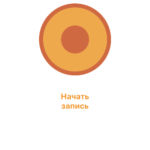
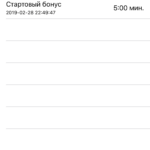
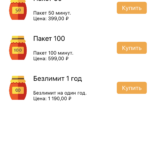
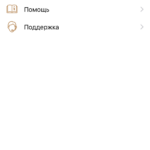
Добавить комментарий